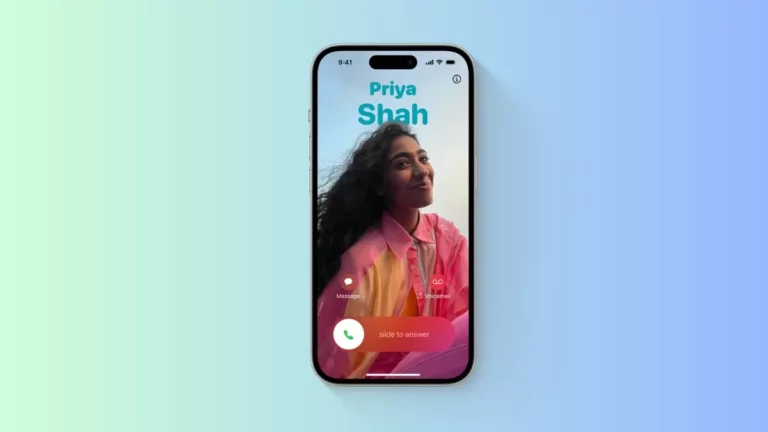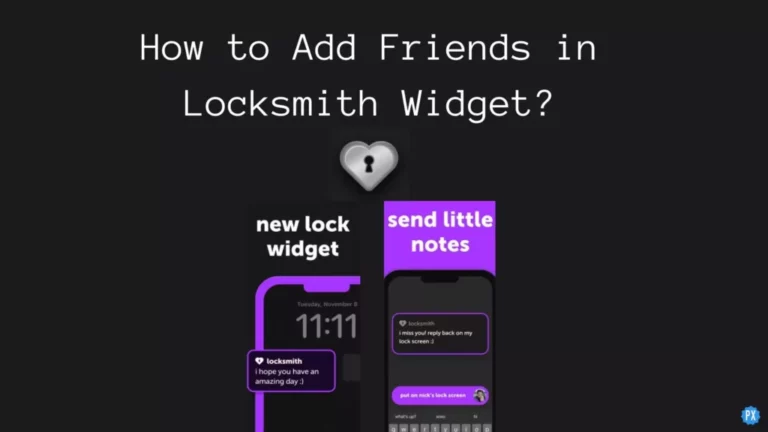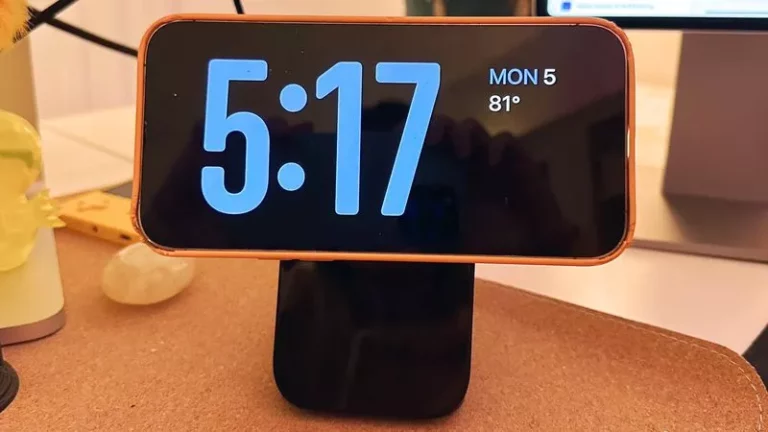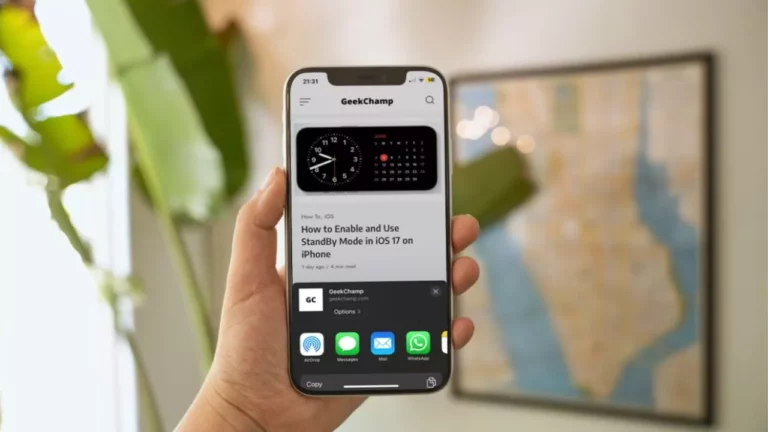Как автоматически приостановить GIF-файлы в iOS 17? Пошаговое руководство
Вы думаете об обновлении своего iPhone до последней версии iOS 17? Тогда вы сможете получить множество функций, таких как FaceTime, на Apple TV и многие другие скрытые функции. Наряду с этим вы также получите возможность автоматического воспроизведения GIF-файлов. Это популярный способ выразить себя и поделиться сообщениями. Но это может быстро разрядить аккумулятор. Следовательно, многие из вас, возможно, смотрят статью «Как автоматически приостанавливать GIF-файлы в iOS 17». Прокрутите вниз и найдите простые шаги.
В новой версии iOS 17 вы сможете воспользоваться многими функциями, такими как изменение фона плаката контакта, отключение уведомлений в режиме ожидания и многое другое. Среди новых доступных функций есть возможность автоматически воспроизводить или приостанавливать GIF-файлы на своем устройстве iOS 17. Включенная опция автоматической паузы для GIF-файлов поможет вам сэкономить заряд батареи и сосредоточиться на работе, не отвлекаясь.
В сообщении ниже я помогу вам понять, как автоматически приостанавливать GIF-файлы в iOS 17. Кроме того, я упомянул преимущества и ограничения включения опции автоматической паузы.
Как автоматически приостановить GIF-файлы в iOS 17? 7 шагов

Возможность остановить автоматическое воспроизведение GIF-файлов — это полезная функция, доступная как часть пакета специальных возможностей. Это может быть полезно для всех, включая людей с проблемами зрения или тех, кто хочет сэкономить заряд батареи, если батарея iOS 17 разряжается.
Самое лучшее в этом новом дополнении — его общесистемная совместимость. Это означает, что его можно использовать для предотвращения воспроизведения анимированных изображений без вашего разрешения, независимо от того, просматриваете ли вы Интернет в Safari или используете приложение.
- Перейдите в приложение «Настройки» на вашем устройстве iOS.

2. Выберите «Специальные возможности» в меню «Настройки».

3. Нажмите на опцию «Движение» в разделе «Видение».

4. Перед опцией «Анимированные изображения» вы найдете кнопку переключения.

5. Наконец, отключите кнопку «Переключить».
6. Теперь GIF-файлы будут автоматически приостанавливать GIF-файлы на вашем устройстве iOS 17.
7. Если вы хотите, чтобы анимированные изображения воспроизводились, просто нажмите на них.
Пауза GIF-файлов в iOS 17: узнайте преимущества

Если вы включите автоматическую приостановку GIF-файлов на своем устройстве iOS 17, вы получите множество преимуществ. Найдите некоторые преимущества в приведенных ниже пунктах.
- Время автономной работы вашего устройства iOS 17 не разряжается быстро.
- Постоянное воспроизведение GIF-файлов в фоновом режиме может отвлекать. Поэтому если вы приостановите их, вы сможете сосредоточиться и не отвлекаться.
- Приостановка GIF-файлов поможет вам запретить другим видеть фоновые анимированные изображения и, следовательно, улучшить вашу конфиденциальность.
Приостановка GIF-файлов в iOS 17: знайте ограничения
Все ограничено некоторыми ограничениями с преимуществами. Ниже приведены некоторые ограничения, на которые следует обратить внимание, прежде чем включать функцию автоматической паузы на iOS 17.
- Некоторые GIF-файлы предназначены для автоматического воспроизведения, и их невозможно остановить.
- После приостановки GIF-файлов у вас возникнут трудности с просмотром изображений.
- Вы можете столкнуться с трудностями при совместном использовании GIF-файлов после их приостановки.
Как разрешить автоматическое воспроизведение GIF-файлов в iOS 17? 6 шагов

Если вы выбрали опцию автоматической приостановки GIF-файлов на своем устройстве iOS 17, вы можете легко включить GIF-файлы в режим автоматического воспроизведения. Следующие шаги помогут вам сделать это.
- Перейдите в приложение «Настройки» на вашем устройстве iOS.
- В меню «Настройки» выберите «Доступность».
- Нажмите на опцию «Движение» в разделе «Видение».
- Перед опцией «Анимированные изображения» вы найдете кнопку переключения.
- Наконец, включите кнопку «Переключить».
- Теперь анимированные изображения будут воспроизводиться как обычно.
GIF-файлы с автоматической паузой в iOS 17: дополнительные советы

Прежде чем переходить к шагам по включению функции автоматической паузы на вашем устройстве iOS 17, вы должны принять во внимание приведенные ниже моменты.
- Во-первых, вы должны отметить, что параметры автоматической паузы и воспроизведения GIF-файлов доступны на последних устройствах iOS, если вы обновите их до последней версии.
- Также следует отметить, что на iPhone и iPad функция автоматической паузы доступна в каждом браузере, но не работает в некоторых браузерах на Mac. Требование Apple, чтобы все веб-браузеры использовали собственный браузерный движок WebKit, является основной причиной, по которой сторонние браузеры на iOS не так популярны, как на других платформах. Но это не касается компаний, разрабатывающих браузеры для Mac. Следовательно, на iPad и iPhone GIF-файлы автоматически приостанавливаются в Chrome, Safari и Firefox. Но на Mac он будет работать только с Safari.
- Некоторые GIF-файлы не будут автоматически приостанавливаться, даже если у вас отключена опция «Анимированные изображения». Этот тип незначительной ошибки будет исправлен в будущих обновлениях iOS 17.
Как автоматически приостановить GIF-файлы в iOS 17? Учебное руководство
Подведение итогов
Приостановка GIF-файлов на вашем iOS 17 Устройство – это простой способ сэкономить заряд батареи. Это также может помочь вам сосредоточиться и защитить вашу личную информацию. Итак, ознакомьтесь с публикацией выше, чтобы узнать, как автоматически приостанавливать GIF-файлы в iOS 17. Однако важно знать об ограничениях, прежде чем включать или отключать какие-либо функции. Так я и написал об этом в посте выше.
Как автоматически приостанавливать GIF-файлы в iOS 17? Этот запрос решен? Пожалуйста, поделитесь своими взглядами и мнениями в разделе комментариев.
Часто задаваемые вопросы
1. Как автоматически приостанавливать GIF-файлы в iOS 17?
Откройте «Настройки» > «Универсальный доступ» > «Зрение» > «Движение» > «Отключить переключатель перед анимированными изображениями».
2. Стоит ли мне устанавливать бета-версию iOS 17 на свой iPhone?
Считается, что бета-версия iOS 17 более стабильна, чем ее ранние версии. И сделайте резервную копию всех своих данных, прежде чем перейти к следующему шагу.
3. Почему мой iPhone разряжает аккумулятор после обновления до iOS 17?
Многие включенные энергоемкие функции могут привести к более быстрому разряду аккумулятора iOS 17. Кроме того, изношенный аккумулятор и ошибки программного обеспечения в равной степени ответственны за быстрый разряд аккумулятора iOS 17.